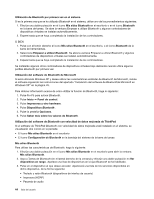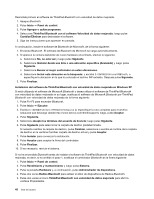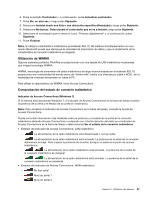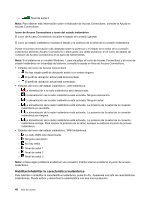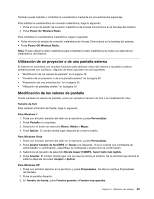Lenovo ThinkPad L421 (Spanish) User Guide - Page 62
Pulse Fn+F5 para activar, Impresora HCRP
 |
View all Lenovo ThinkPad L421 manuals
Add to My Manuals
Save this manual to your list of manuals |
Page 62 highlights
Utilización de Bluetooth por primera vez en el sistema Si es la primera vez que se ha utilizado Bluetooth en el sistema, utilice uno de los procedimientos siguientes: 1. Efectúe una doble pulsación en el icono Mis sitios Bluetooth en el escritorio o en el icono Bluetooth en la barra de tareas. Se abre la ventana Empezar a utilizar Bluetooth y algunos controladores de dispositivos virtuales se instalan automáticamente. 2. Espere hasta que se haya completado la instalación de los controladores. O BIEN 1. Pulse con el botón derecho el icono Mis sitios Bluetooth en el escritorio, o el icono Bluetooth de la barra de herramientas. 2. Seleccione Empezar a utilizar Bluetooth. Se abre la ventana Empezar a utilizar Bluetooth y algunos controladores de dispositivos virtuales se instalan automáticamente. 3. Espere hasta que se haya completado la instalación de los controladores. Se instalarán algunos otros controladores de dispositivos virtuales bajo demanda cuando utilice algunos perfiles Bluetooth por primera vez. Utilización del software de Bluetooth de Microsoft Si está utilizando Windows XP y desea utilizar las características estándar de Bluetooth de Microsoft, instale el software siguiendo las instrucciones del apartado "Instalación del software de Bluetoothde Microsoft en Windows XP" en la página 45. Para obtener información acerca de cómo utilizar la función de Bluetooth, haga lo siguiente: 1. Pulse Fn+F5 para activar Bluetooth. 2. Pulse Inicio ➙ Panel de control. 3. Pulse Impresoras y otro hardware. 4. Pulse Dispositivos Bluetooth . 5. Pulse la pestaña Opciones. 6. Pulse Saber más sobre los valores de Bluetooth. Utilización del software de Bluetooth con velocidad de datos mejorada de ThinkPad Si el software de ThinkPad Bluetooth con velocidad de datos mejorada está instalado en el sistema, se visualizarán dos iconos en la pantalla: • El icono Mis sitios Bluetooth en el escritorio • El icono Configuración de Bluetooth en la bandeja del sistema de la barra de tareas Mis sitios Bluetooth Para utilizar las características de Bluetooth, haga lo siguiente: 1. Efectúe una doble pulsación en el icono Mis sitios Bluetooth en el escritorio para abrir la ventana Mis sitios Bluetooth. 2. Vaya a Tareas de Bluetooth (en el lateral derecho de la ventana) y efectúe una doble pulsación en Ver dispositivos en rango. Aparece una lista de dispositivos en la que Bluetooth se ha habilitado. 3. Pulse en el dispositivo al que desee acceder. Aparecerá una lista de los servicios disponibles en dicho dispositivo, de la forma siguiente: • Teclado y ratón Bluetooth (dispositivos de interfaz de usuario) • Impresora (HCRP) • Pasarela de audio 44 Guía del usuario